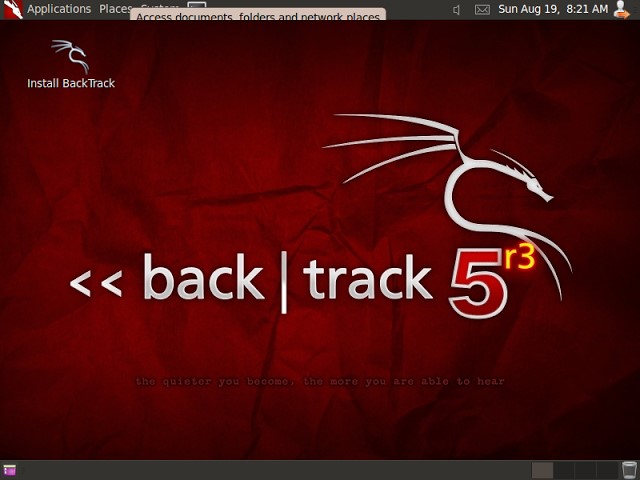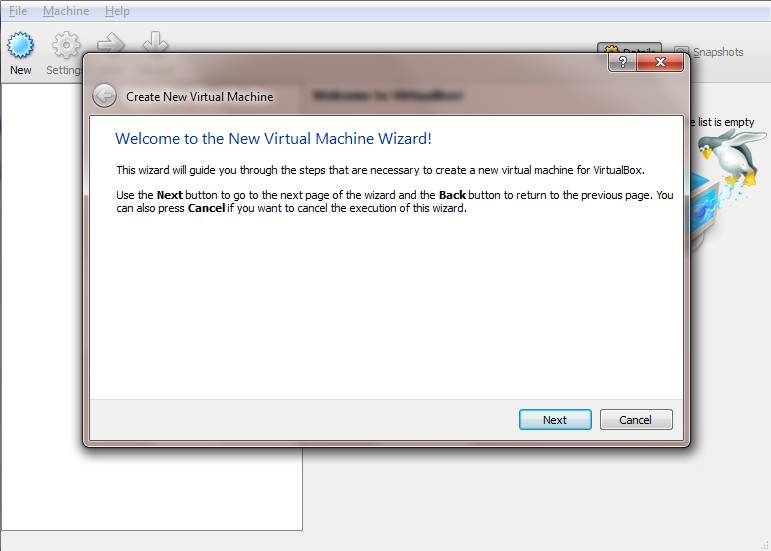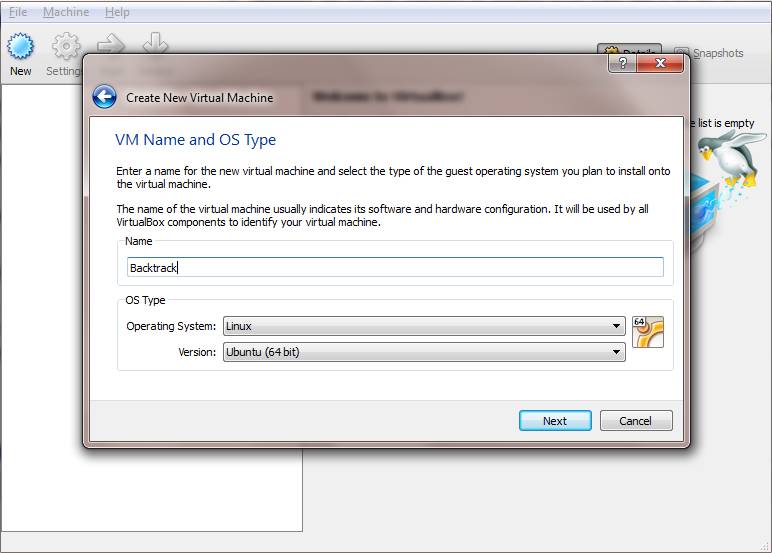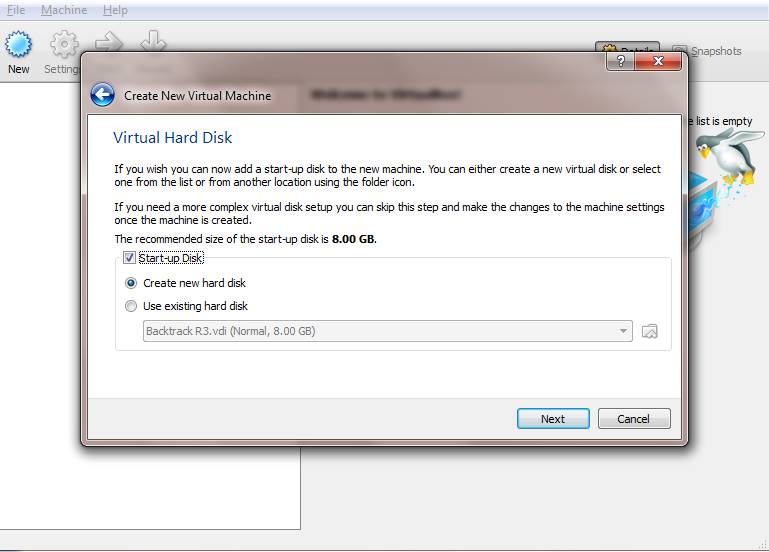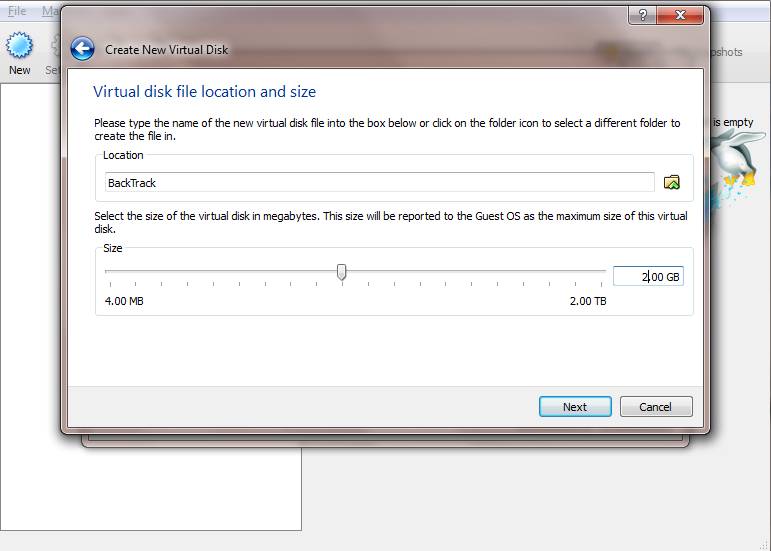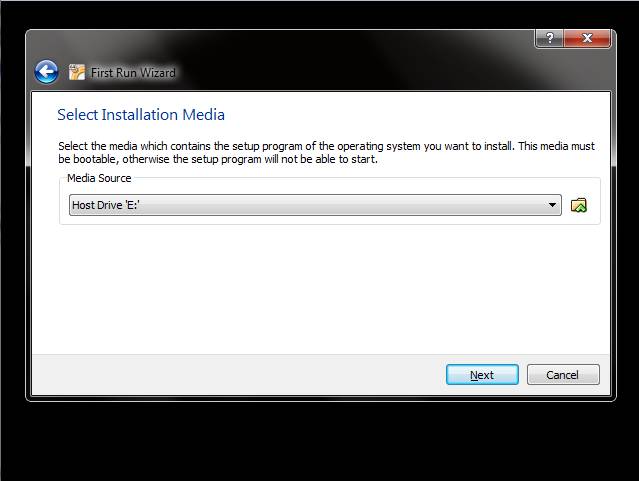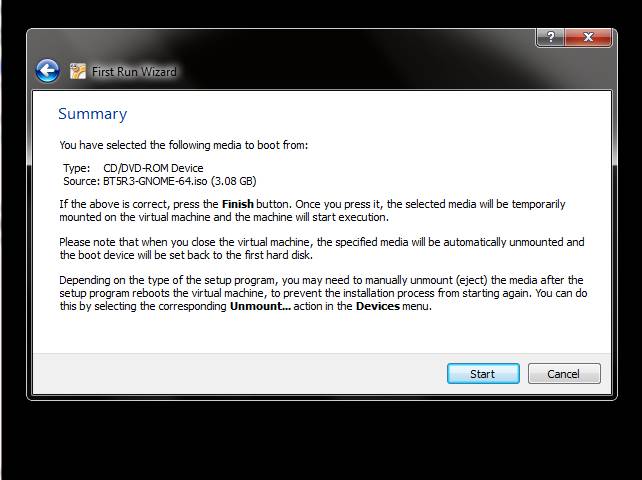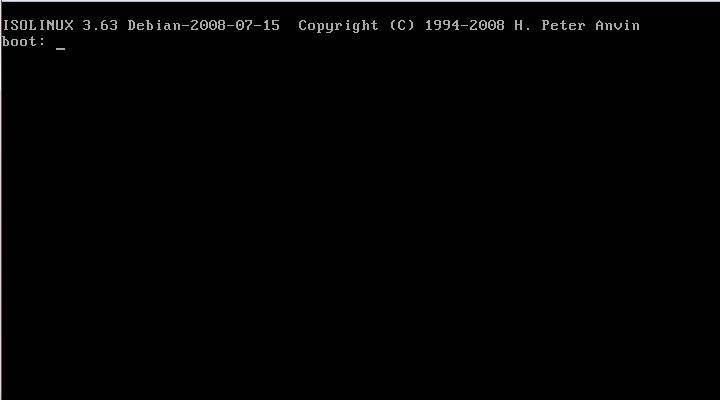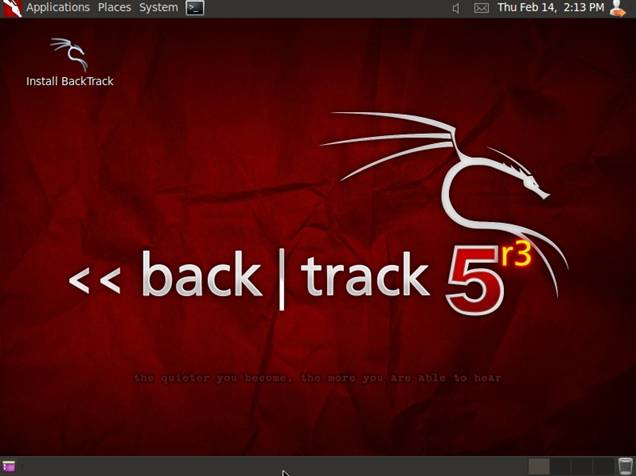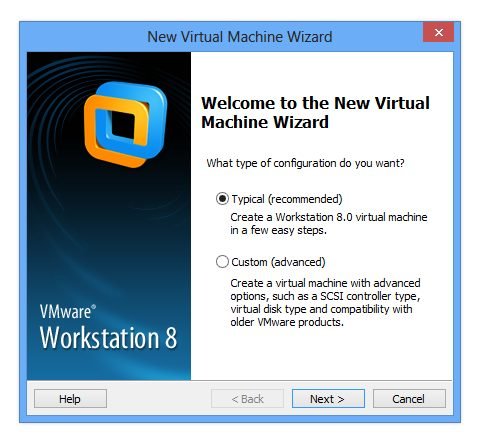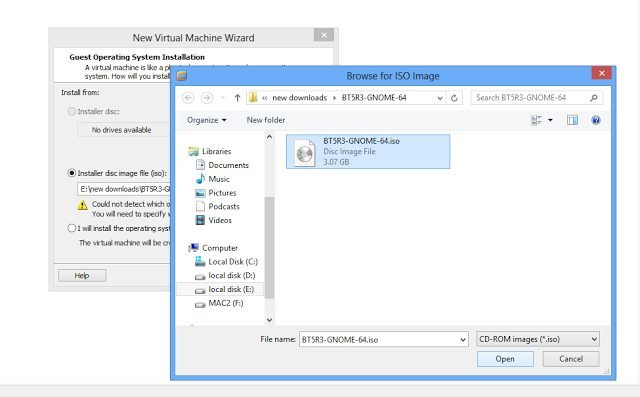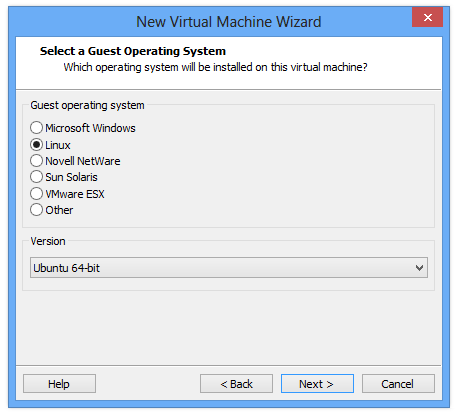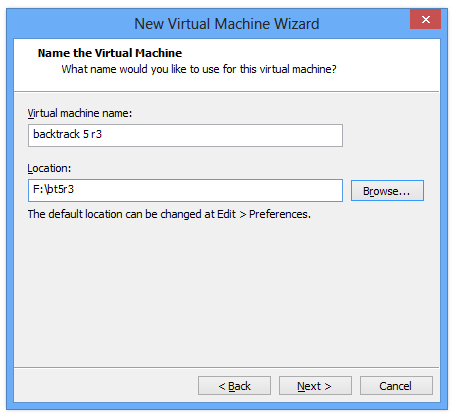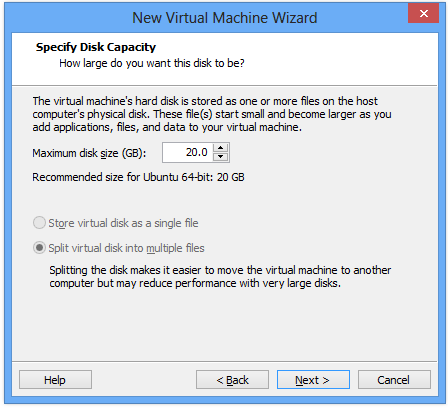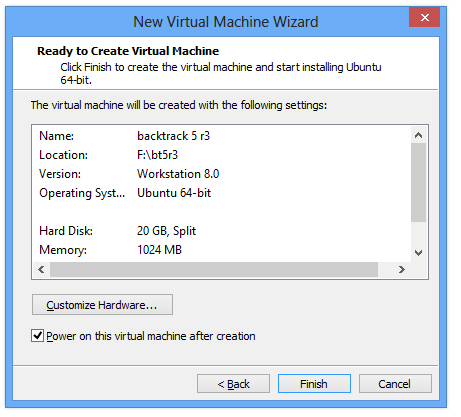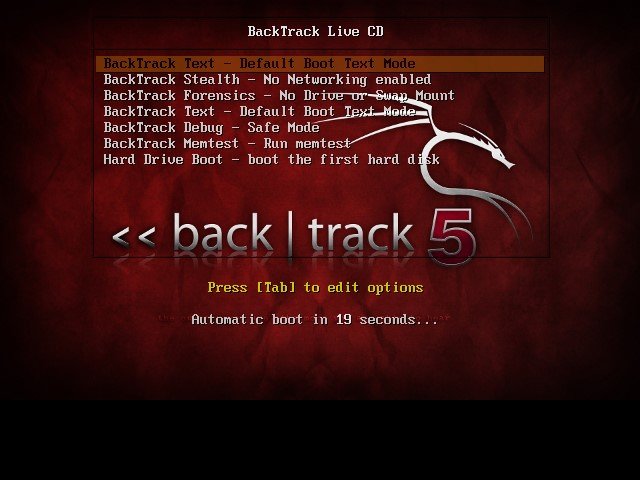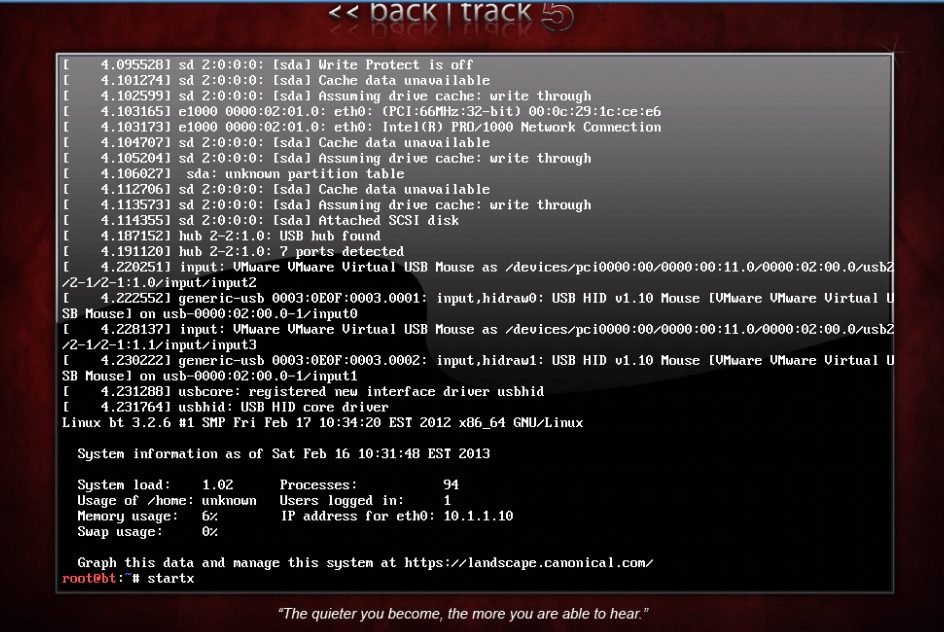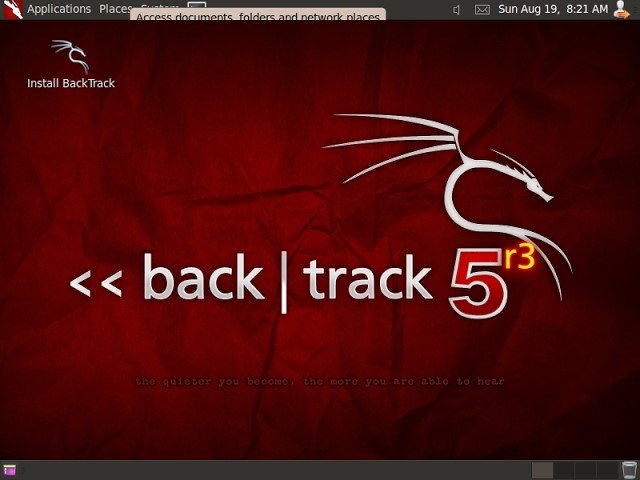如何在 Windows 10 和 11 上安装和运行 Backtrack
我们将分享一篇关于如何在 Windows 上安装和运行 Backtrack 的重要文章。 有了这些,您可以在任何 Windows 操作系统上运行 Backtrack。 请通过邮件查找。
最近,我讨论了如何在 Android 设备上安装和运行 BackTrack。 BackTrack 是一个基于 Linux 的入侵测试程序,可帮助安全专业人员在专门用于黑客攻击的完全原生环境中进行评估。 我想在 Windows 上运行 Linux,但从不想直接安装它。 所以我将它安装在虚拟环境中。 这意味着您可以在使用 Windows 的同时使用 Windows 并运行另一个操作系统。 这可以通过 VMware 或 VirtualBox 等软件来实现。
在 Windows 10 上安装和运行 Backtrack 的步骤
此线程的主题由 Backtrack 组成。 你可以 下载 走回头路 Linux 来自他们的官方网站。 现在在这篇文章中,我将向您展示如何 在 Windows 上使用 VirtualBox 安装 Backtrack 5 .
1. 在 Windows 上安装并运行 Backtrack 虚拟盒:
步骤 第一的。 要创建虚拟机,让我们启动 VirtualBox 并单击“虚拟机”按钮。 新”在工具栏中。
الخطوة2。 点击新建后,为虚拟机输入任意名称; 比如“Backtrack”,然后选择像Linux这样的操作系统类型和像其他Linux一样的版本。 完成后,单击 التالي .
备注: 我通常的选择是 512MB 到 800MB。 您真的可以将其更改为您想要的任何内容,但我遇到了 512MB 内存的问题,所以我倾向于将其提高。
الخطوةالثالثة。 选择创建新硬盘并单击 ءنشاء . 然后它会要求您选择硬盘驱动器文件的类型。 选择默认 VDI(虚拟磁盘映像) 然后按 التالي .
الخطوة4。 然后,您必须选择 动态定制 ”,然后单击下一步。 现在是重要的部分。 您必须指定虚拟驱动器的大小。 您已为虚拟机分配了大约 2 GB 的磁盘空间。 你可以随心所欲地给予更多或更少。 按下后 التالي ,将创建虚拟机。
الخطوة5。 将 Backtrack Linux ISO 添加到虚拟机,现在您已经创建了虚拟机,您需要添加 ISO 文件或操作系统映像文件。 为此,只需按下按钮 设置。 您必须选择存储,然后选择空。 最后,选择最右侧的磁盘图标,这将打开一个下拉菜单。
الخطوة6。 定位“ 选择一个虚拟 CD/DVD 文件 浏览到存储 ISO 文件或映像文件的目录。 在这种情况下,我将浏览并选择BT5。 ISO 映像 从我的硬盘。 并点击 好的 . 现在一切都设置好了。 您所要做的就是点击 开始 “。
الخطوة7。 按下后 Start 开始 ,虚拟机启动,然后加载操作系统(在本例中为 BackTrack 5)。 您可能需要按 输入 直到 BackTrack 开始启动。
الخطوة8。 现在你可以 在windows中安装并运行回溯 . 这样就可以在上成功安装并运行回溯5 视窗 7、8、10 . 如果您遇到任何问题,请随时在下面的评论中讨论,
2.使用 虚拟机
步骤 第一的。 首先,您需要创建一个新的虚拟机。 您可以选择“典型”,这是推荐的。
الخطوة2。 接下来,您必须选择 ISO 安装程序(您必须在其中浏览 Backtrack 的 ISO 文件)
الخطوة3。 现在将要求您选择来宾操作系统。 选择“Linux”和“Ubuntu”作为版本,然后单击下一步,
الخطوة4。 在下一个窗口中,将要求您命名虚拟机和位置,
الخطوة5。 现在您必须选择磁盘容量(推荐20GB)
الخطوة6。 毕竟,在下一个窗口中,您必须单击完成。 现在您必须等待进入启动屏幕。
الخطوة7。 现在您必须等待屏幕出现以选择“Backtrack Text- Default Boot Text Mode”。
الخطوة8。 下一个窗口将如下所示。 您必须键入开始以获取 GUI,然后按 Enter。
الخطوة9。 您将看到桌面区域,您将在其中找到运行它所需的“安装 BackTrack”图标。
现在你必须经历一些简单的过程,比如设置时钟、位置和语言。 BackTrack 安装过程很简单。 您必须按照屏幕上显示的说明进行操作。
今天,我们提供了有关在 Windows 中安装和运行 Backtrack 的宝贵提示。 您可以充分利用此功能。 您现在可以在使用 Windows 的同时使用 Windows 并运行另一个操作系统。 如果您喜欢,也将这篇文章分享给您的朋友! 如果您在上述任何步骤中遇到任何问题,请在评论中提出。